Nima uchun kompyuter printerni ko'ra olmaydi? Ko'p foydalanuvchilar bu muammoga duch kelishadi. Va ikkala qurilmada hammasi tartibda. Bundan tashqari, bosma uskunalar boshqa kompyuterda mukammal ishlashi mumkin. Va agar siz to'g'ri ulansangiz, buggy bo'ladi. U tizim tomonidan tan olinmaydi yoki xatolarga yo'l qo'ymaydi. Muammoni qanday hal qilaman?
Muammoning manbasidan tortib, uning echimigacha
Agar kompyuter printerni tanimasa nima bo'ladi?
1) Ulanish to'g'ri ishlashini tekshiring.
Ko'pincha bu yomon aloqa tufayli Shaxsiy kompyuter ulangan uskunalarga javob bermaydi. Shuning uchun, kabelni olib tashlang - qayta ulang. Ulanish har ikki tomondan ham xavfsizligini tekshiring.
Kabelning kompyuterga to'g'ri ishlayotgan USB ulagichiga ulanganligiga ishonch hosil qiling. Ko'pgina bosma qo'shimchalar USB 2.0 ulanishini talab qiladi. Sinov davomida siz boshqa ulagichlarni bo'shatishingiz mumkin (sichqonchani, klaviaturani uzing). Kabelni har biriga navbat bilan ulang. Ehtimol, u qandaydir ulagichga ta'sir qiladi.
Bosib chiqarish uskunasining ko'rinmasligining asosiy sababi shundaki, uni yoqish / o'chirish tugmasi bosilmagan. Biz shunchaki unutdik. U noqulay joyda (orqada yoki yonda). Uni bosganingizga ishonch hosil qiling. Kosonda chiroq yonishi kerak.
2) Haydovchi uchib ketdi.
Yoki umuman o'rnatishni unutgansiz. Avval unutish holatini ko'rib chiqing.
Kompyuter ulangan qurilmani tanib olishi uchun siz maxsus dasturni yuklab olishingiz kerak. U yoqilgan o'rnatish disk, bosma qurilma bilan bitta to'plamda kelgan. Diskni haydovchiga joylashtiring, o'rnatish ustasining ko'rsatmalariga amal qiling. U erda hamma narsa aniq. Har bir keyingi qadam ekranda ko'rsatiladi.
Agar disk bo'lmasa, siz haydovchini Internetda qidirishingiz kerak bo'ladi. Printeringiz, modelingiz ishlab chiqaruvchisiga qarang (barcha ma'lumotlar qurilma qutisida) va bu ma'lumotlarni qidiruv tizimiga kiriting. Ishlab chiqaruvchining rasmiy veb -saytini tanlang. U erda siz haydovchilar bilan bo'limni topasiz. Kerakli yuklab olish. Nimaga e'tibor berish kerak? Haydovchilar va kommunal xizmatlarning muvofiqligi
- bosma qurilmalar modellari;
- kompyuteringizning operatsion tizimi (64-bitli, 32-bitli va hokazo OS uchun dasturlar).
Agar kompyuterni qayta ishga tushirish so'ralsa, talabni bajaring.
Endi siz bajarilgan ishlarning natijasini tekshirishingiz kerak. Buni qanday qilishim mumkin?
Biz "Ishga tushirish" menyusiga o'tamiz. Printerlar va faktlar yorlig'iga o'ting. U erda kerakli uskunalar bo'lishi kerak.
Lekin ko'pincha hamma narsa o'rnatiladi, lekin muammo hali ham mavjud. U operatsion tizim ichida joylashgan. Shunday qilib, agar noutbukda Wi-Fi bo'lmasa, avval noutbukning sozlamalarini tekshiring.
Haydovchi o'rnatilgan vaziyatni ko'rib chiqing, lekin u xato. Uchib ketdi. Qurilmani ko'rsatish mumkin, lekin u ishlamayapti. Muammoni bartaraf etish bo'yicha bosqichma-bosqich ko'rsatmalarni quyidagicha ko'rsatish mumkin:
1. Biz "Boshqarish paneli" - "Dasturlarni qo'shish yoki o'chirish" bo'limiga o'tamiz turli xil tizimlar yo'l biroz boshqacha bo'lishi mumkin).
2. Bosib chiqaradigan qurilmangiz nomini toping va o'chiring.
3. Yana "Ishga tushirish" - "Printerlar va fakslar" - "Fayl" (yuqori chap burchakda) - "Server xususiyatlari" - "Haydovchilar" bo'limiga o'ting (ba'zi tizimlarda ularga yo'l "Qurilma menejeri" orqali o'tadi). ).
4. Bosib chiqarish gadjetining modelini tanlang va o'chiring (agar tizim kerakli nomni ko'rsatmasa, hamma narsani o'chirib tashlang).
5. Drayverlarni qayta o'rnating.
3) Boshqa bosma uskunalar sukut bo'yicha tanlangan.
Bu muammo emas, balki muammo. Juda keng tarqalgan va shuning uchun oson hal qilinadi. Sozlash orqali zarur uskunalar, uning belgisini bosing o'ng tugmasini bosing sichqonchani bosing va "Odatiy sifatida ishlatish" yozuvining oldiga belgi qo'ying.
4) Avtomatik bosib chiqarish xizmati o'chirilgan.
Ishga tushirish menyusi - Boshqarish paneli - Ma'muriy asboblar - Chop etish vositasi. Yorliqni ochish uchun ikki marta bosing. Biz "Ishga tushirish turi" yozuvini qidirmoqdamiz. Biz "Avtomatik" ("Avtomatik") qo'yamiz.
5) muvaffaqiyatsizlik operatsion tizim.
Buni qanday tekshirishim mumkin? Bosib chiqarish qurilmasini boshqa kompyuter yoki noutbukga ulang. Agar u ishlayotgan bo'lsa, muammo tizimda. Biz uni qayta o'rnatishimiz kerak.
Ehtimol, bu ishlaydigan printerning ko'rinmasligining barcha sabablari.
"Ko'zlarimni ko'taring, men printerni ko'ra olmayapman"
Agar kompyuter printerni ko'rmasa, muammoning 90% sabablari:
a) uning noto'g'ri ulanishi
b) drayverni noto'g'ri o'rnatish
c) printer drayverlarining operatsion tizimga mos kelmasligi (va bu erda umuman farqi yo'q: sizda statsionar kompyuter yoki noutbuk bor).
d) boshqa
Keling, tahlil qilaylik hamma bu narsalar tartibda.
Printer to'g'ri ulanganligiga ishonch hosil qiling
Ko'rsatmalarga muvofiq o'rnating. Internet bu mavzu bo'yicha video darslarga to'la.
Qisqasi: Biz barcha simlarni yopamiz, ular o'ynamasligiga ishonch hosil qiling, ular qattiq o'tirishadi, keyin printerda biz "yoqish" tugmachasini bosamiz, shundan so'ng oynalar yangi qurilmani aniqlashga harakat qiladi. Odatda bu ishlamaydi va u haydovchini tarmoqdan yoki kompyuterdan qidirishni taklif qiladi. Bu bizni keyingi bosqichga olib chiqadi, ya'ni ...
Drayvlarni to'g'ri o'rnatish kerak
Odatda, printer sotib olayotganda, haydovchilar bilan kompakt disk bo'ladi. Biroq, ishlab chiqaruvchilar bitta bo'sh haydovchini to'liq tashlaydilar tarkib... Oddiy foydalanuvchi yon tomondan qarshilik ko'rsatmagan. Qisqasi, harf / raqamda xato qiling - printer ishlamaydi.
Diqqatli bo'ling. Garchi ba'zida bu yordam bermasa ham, chunki ...
Printer drayverlarining OS mosligini talab qiladi
Qadimgi HP 8 -yutuqda ishlamasligi mumkin, nega? Ishlab chiquvchilar chiqarishni to'xtatdilar va shuning uchun ushbu printer modellarini qo'llab -quvvatladilar. Yoki yana bir misol:
2014 yil apreldan boshlab, melkosofty XP-ni qo'llab-quvvatlashni to'xtatdi, nima uchun atrof-muhit ishlab chiqaruvchilari, shu jumladan printerlar, o'z mashinalarini yarim o'lik OS uchun optimallashtirib, kodni buzishi kerak? (eng achinarlisi, chunki men hali ham shu OSda o'tiraman)
Nima uchun kompyuter printerni boshqa ko'ra olmaydi?
Majburiy joriy versiya haydovchilar
Barcha printer ishlab chiqaruvchilari, istisnosiz: HP, Canon, epson, samsung va boshqalar. rasmiy saytlar mavjud bu qurilmalarning ishlashi uchun eng yangi, joriy yamalar va dasturlarni qaerdan yuklab olishingiz kerak. E'tibor bering, uni ofisdan yuklab oling. saytlar, va hech qanday holatda, muammolar boshqacha bo'lib chiqmaydi.
Kompyuterdagi nosozliklar juda katta sababdir
Ehtimol, siz printerda behuda gunoh qilyapsiz, boshqa kabeldan, boshqa ulagichlardan yoki undan ham yaxshiroq ishlatib ko'ring, uni boshqa kompyuterda sinab ko'ring.
"Bosib chiqarish menejeri" osilgan
Shunga ko'ra, muammo "bosma spooler" xizmatini qayta ishga tushirish orqali hal qilinadi.
Buzilgan sfc_os.dll
Bu fayl windows / system32 papkasida joylashgan. Noutbukda printerni ko'rish uchun sfc_os.dll faylini shunga o'xshash fayl bilan almashtirishga harakat qiling. O'xshashlik tushuniladi - boshqa tomondan huddi shunaqa OS. Agar siz majlisda o'tirsangiz - juda ehtiyot bo'ling. Ha, asl faylni saqlang. O'zgartirishdan keyin qayta yoqing.
P.S. Men uchun bir xil mo''jiza va tushunarsiz hodisa - ba'zida takrorlayman, ba'zida bu mahalliy drayverlarni emas, balki yangi printer modeli uchun mo'ljallangan drayverlarni o'rnatishga yordam beradi. Ehtimol, hamma narsa allaqachon sinab ko'rilgan bo'lsa, bu yordam beradi.
Sabablari ko'p bo'lishi mumkin, ular ulanmagan simi bilan boshlanib, operatsion tizimning ishdan chiqishi bilan tugaydi. Keling, oddiy muammolar va ularning echimlarini ko'rib chiqaylik - oddiydan murakkabgacha.
Noto'g'ri ulanish
Ba'zida kompyuter yoki noutbuk nosoz kabel yoki port yoki noto'g'ri ulanish tufayli printerni USB orqali ko'ra olmaydi.
- Qurilma kabelini ikkala uchidan ajratib oling va keyin qayta ulang.
- USB ulagichining to'g'ri ishlashini tekshiring. U orqali boshqa qurilmani, masalan, klaviatura yoki sichqonchani ulashga harakat qilib ko'ring.
- Printerni boshqa USB portiga ulab ko'ring.
- Iloji bo'lsa, kabelni almashtiring.
Shuningdek, printer yoqilganligiga ishonch hosil qiling. Ba'zi qurilmalarda quvvat tugmasi orqada yoki yonda joylashgan bo'lib, foydalanuvchilar uni bosishni unutishadi. Ba'zida kompyuter bunday arzimas narsa tufayli printerni USB orqali ko'rmaydi va masalaning echimi tom ma'noda bir daqiqa davom etadi.
Sozlamalar bajarilmadi
Bosib chiqarish uchun qaysi uskuna standart ekanligini tekshiring. Buning uchun boshqaruv paneliga, so'ngra "Uskuna va tovush" - "Qurilmalar va printerlarni ko'rish" bo'limiga o'ting. Printer belgisini o'ng tugmasini bosing va "Odatiy qilib o'rnatish" variantini tanlang. Ba'zi hollarda, bu qurilmaning to'g'ri ishlashi uchun etarli.
Muammo davom etsa, asboblar belgisini ikki marta bosing, ochilgan oynada "Printer" yorlig'ini tanlang va "Chop etishni to'xtatib turish" va "Oflayn rejimda ishlash" bandlaridan belgini olib tashlang. Shuningdek, "Chop etish navbatini tozalash" ni bosing.

Agar bu yordam bermasa, Boshqarish paneliga o'ting, "Ko'rish" menyusidan "Kichik belgilar" ni tanlang, "Ma'muriy vositalar" yorlig'iga o'ting va "Xizmatlar" ni oching. Ko'rsatilgan oynada siz "Chop etish menejeri" xizmatini topishingiz va avtomatik ishga tushirish turini o'rnatishingiz kerak.
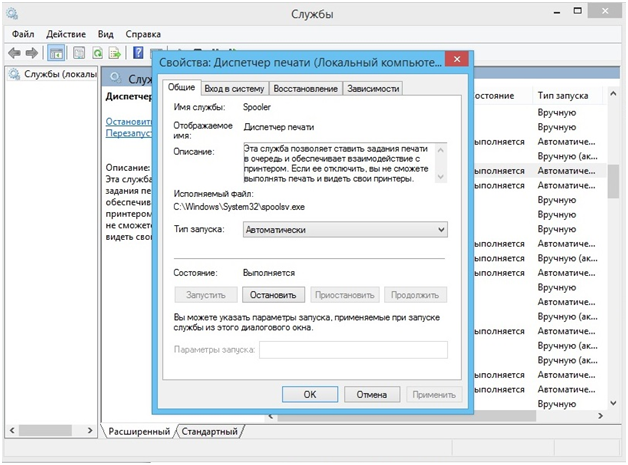
Agar xizmat to'xtatilsa, "Ishga tushirish" tugmasini bosing va keyin test sahifasini chop eting.
Haydovchining etishmasligi
Haydovchining yo'qligi yoki noto'g'ri o'rnatilgan yoki eskirgan dasturiy ta'minot tufayli kompyuter printerni USB orqali ko'rmaydi.
Ishlab chiqaruvchining rasmiy veb -saytiga o'ting, qurilmangiz drayverini u erdan yuklab oling va o'rnating. Keyin kompyuterni qayta ishga tushiring va sinov sahifasini chop etishga harakat qiling.
Agar siz tasodifan yaroqsiz drayverni o'rnatgan bo'lsangiz, boshqaruv paneli orqali "Qurilma menejeri" ga o'ting, kerakli uskunani toping, uning xususiyatlariga o'ting, so'ng "Haydovchi" yorlig'iga o'ting va "O'chirish" tugmasini bosing. Shundan so'ng, yangisini o'rnating dasturiy ta'minot ishlab chiqaruvchining rasmiy veb -saytidan yuklab olingan.
Qurilmaning noto'g'ri ishlashi
Agar printer kompyuterga USB orqali ulanmagan bo'lsa va yuqoridagi usullarning hammasi muammoni hal qilmagan bo'lsa, muammo uskunaning o'zida bo'lishi mumkin. Qurilmangizni boshqa kompyuter yoki noutbukga ulashga harakat qilib ko'ring. Agar muammo davom etsa, eng yaxshi usul- printerni olib boring xizmat ko'rsatish markazi uni tekshirish va ta'mirlash uchun texnik xodim uchun.
Printerni ulaganingizdan so'ng, har doim qurilmani to'g'ri o'rnatishni bajarish kerak. Ba'zida ko'rsatmalar to'g'ri bajarilmayapti va kompyuter ulanishni unutadi.
Nima uchun kompyuter printerni ko'ra olmaydi? Buni qanday tuzatish kerak? Keling, buni aniqlaylik.
Avvalo, buning sababini tushunib, keyin bu muammoning echimini izlash kerak.
Foydalanuvchi ulanishni tekshirishi kerak
Ko'pincha, bu muammoning asosiy manbai.
Birinchidan, foydalanuvchi USB kabelini kompyuter va printerdan uzib, qayta ulashi kerak. Tel ikkala qurilmaga ham ishonchli ulanganligiga ishonch hosil qiling.

Tanlangan ulagich ishlayotganligini tekshiring. Ko'pincha bu USB 2.0 bo'lishi kerak. Uchun eng yaxshi sifat tekshirish, boshqa qurilmalarni kompyuterdan uzish (sichqoncha, klaviatura va boshqalar).
Barcha mos keladigan ulagichlarni birma -bir tekshiring va monitorda javobni kuting (ovozli signal mumkin).
Bundan tashqari, muammo ahamiyatsiz bo'lishi mumkin, ular printerning quvvat tugmasini bosishni unutgan. Kompyuter usb -printerni o'chirilganda ko'rmaydi. Tugma korpusning yon yoki orqa tomonida joylashgan.
Agar yuqorida aytilganlarning hammasi tartibda bo'lsa, keyingi mumkin bo'lgan sababga o'ting.
Haydovchi muammosi (o'rnatilmagan)
Va bu holda, foydalanuvchi uni o'rnatishni umuman unutgan bo'lishi mumkin. Endi biz bu masalani ko'rib chiqamiz.

Kompyuter printerni ulangan qurilma sifatida topishi va tanishi uchun siz maxsus dasturni o'rnatishingiz kerak.
Bu dastur printer bilan birga kelgan kompakt diskda mavjud. Odatda u ko'rsatma faylida joylashgan.
Ushbu diskni ishga tushirgandan so'ng, siz faqat ko'rsatmalarga amal qilishingiz kerak. Dasturni yuklab olgandan so'ng, printerni ishlatish uchun sizga disk kerak emas.
Agar to'plamda disk bo'lmasa, unda havola bo'lishi mumkin kerakli haydovchi yoki uning nomi. Aks holda, siz haydovchini Internetdan qidirishingiz kerak bo'ladi.
Qulay qidirish uchun printer modelini to'liq haydang va o'rnatuvchining o'zi birinchi havolalarda bo'lishi kerak. Uni juda ehtiyotkorlik bilan yuklab oling, ulanish muammolari tufayli qo'shimcha zararli dasturlar o'rnatilishi mumkin.
Ishlab chiqaruvchining rasmiy veb -saytini tanlash yaxshidir. O'rnatishdan oldin, kompyuter versiyasi va ulangan qurilmaning modeli haydovchiga mos keladimi -yo'qligini tekshirib ko'ring. Agar haydovchi to'g'ri bo'lmasa, hech narsa ishlamaydi va aloqa ham bo'lmaydi.
O'rnatish paytida haydovchi kompyuterdan ma'lumotlarni so'raydi va yuklab olingandan so'ng siz kompyuterni qayta ishga tushirishingiz kerak.
Dastur ishlayotganligini tekshirish uchun, qayta ishga tushirgandan so'ng, toping "Printerlar va fakslar"... Ko'rsatmalarga muvofiq qo'shimcha o'rnatish talab qilinishi mumkin.
Bu vaqtda ulanish juda muhimdir wifi tarmoqlari beri barcha operatsiyalar Internetga ulanish orqali amalga oshiriladi.
Haydovchi muammosi (nosozlik / xato)
Hammasi bo'lsa kerakli dasturlar o'rnatilgan, lekin kompyuter hali ham printerni ko'rmaydi, balki muammo o'rnatish sozlamalarida.
Bunday holda, qurilma ulangan qurilmada aks ettirilishi mumkin, lekin to'g'ri ishlash yo'q.

Muammolarni bartaraf etish bo'yicha ko'rsatmalar:
1 Bo'limga o'ting "Dasturlarni o'rnatish va o'chirish"... Ushbu bo'limda ulangan qurilmangizni toping va o'chiring.
2 orqali "Xususiyatlar va serverlar" yoki "Qurilmalar dispetcheri"(tizimga qarab) biz "Haydovchilar" ni topamiz.
3 Allaqachon o'chirib tashlang o'rnatilgan haydovchi... Agar kerak bo'lsa, hamma narsani o'chirib tashlang.
4 Endi foydalanuvchi dasturni kompyuterga qayta o'rnatishi kerak.
Dastur to'liq qayta ishga tushirilgandan so'ng, u to'g'ri ishlay boshlashi kerak. Buning sababi ulanish muammolari yoki saytdagi nosozliklar bo'lishi mumkin.
Qayta o'rnatilgandan keyin ham muammo davom etsa, sabab haydovchi bo'lmasligi mumkin.
Standart printerlar
Ba'zi shaxsiy kompyuterlar ilgari ulangan printerlarga ega. Va agar boshqa bosma qurilma sukut bo'yicha allaqachon o'rnatilgan bo'lsa, uni tuzatish oson.
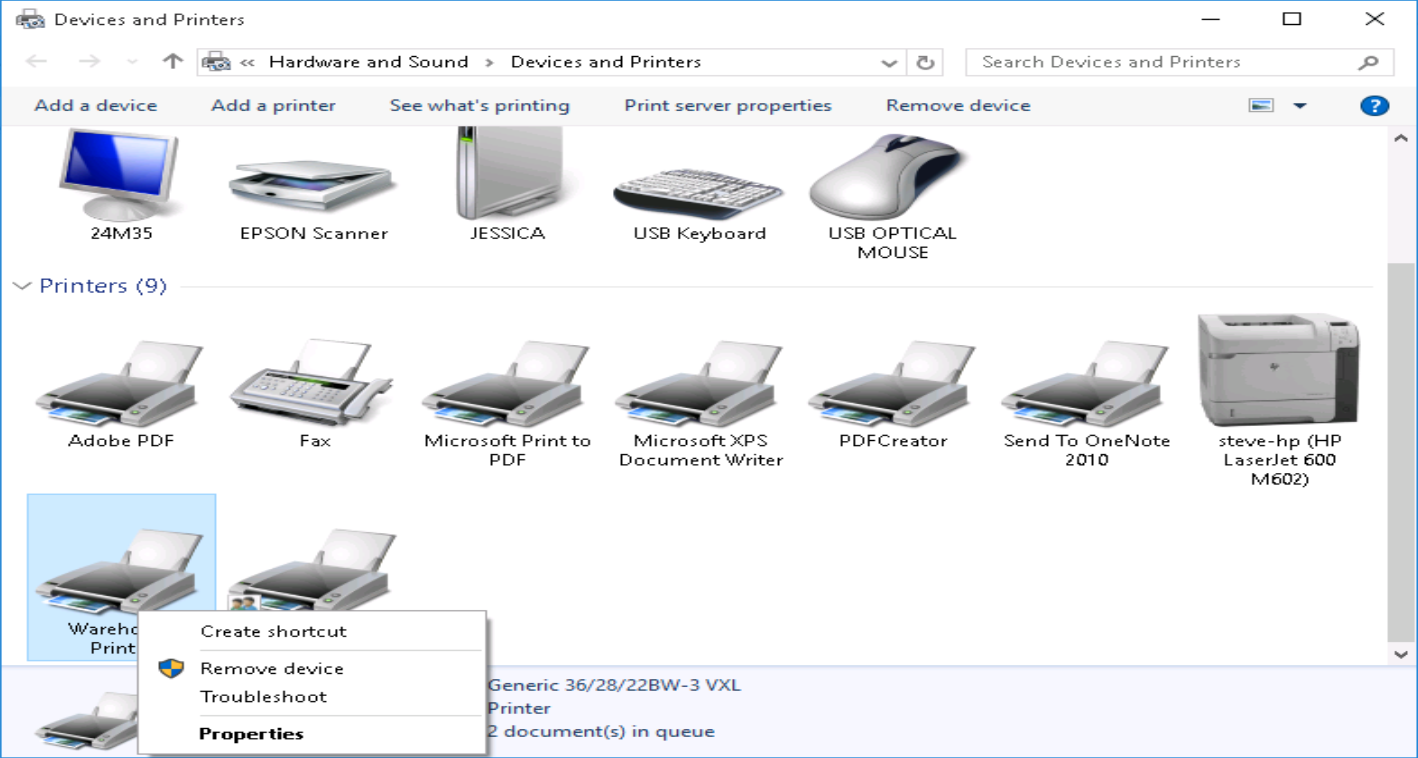
Foydalanuvchi printer belgisini o'ng tugmasini bosib, uni "standart qurilma" sifatida tanlashi kerak. Siz har safar chop etishda kerakli ulanishni tanlashingiz mumkin.
Avtomatik chop etishni o'chirib qo'yish
V "Ma'muriyat" topmoq "Chop etish vositasi"... "Ishga tushirish turi" ko'rinishida avtomatik rejimni o'rnating. Muammo hal qilindi.

OS buzilishi
Ba'zi hollarda, operatsion tizim eskirgan yoki qandaydir nosozlikka ega. Siz buni bir tomondan tekshirishingiz mumkin. Printerni boshqa kompyuterga, noutbukga ulang.

Printer yoki MFPni sozlash va o'rnatish bilan bog'liq muammolar odatda birinchi ishga tushishdan oldin paydo bo'ladi. Ba'zi hollarda, sozlamalar "uchib ketadi", masalan, operatsion tizimni qayta o'rnatgandan so'ng. Kamdan -kam hollarda, sabab texnik muammolarda yotadi: singan sim, printerda bo'sh kabel kabeli yoki USB port.
Agar kompyuter yoki noutbukda printer ko'rinmasa, siz batafsil diagnostika o'tkazishingiz kerak va siz eng oddiy narsadan - vizual tekshiruvdan boshlashingiz kerak. Printerni tarmoqqa ulang, USB kabeli va printer uyasini ulang, mashina va kompyuterni yoqing.
Jarayon quyidagicha.
- Xizmatga yaroqliligini tekshirish quvvat kabeli.
- Kompyuterni tugma bilan yoqish, uning ishlashini tekshirish (printer yoqilmaydi).
- Printerdan kompyuterga USB kabelini tekshirish. Agar kompyuter qurilmani topsa va yo'qotsa, uni rozetkaning yonida qimirlatib ko'ring uyasi bo'sh... USB portini xuddi shu tarzda tekshiring.
- Hamma narsaga ishonch hosil qiling tizim chiroqlari yonadi.

Qulay, agar printerning ishlashini ulanish orqali tekshirish mumkin bo'lsa simsiz tarmoq yoki boshqa kompyuterga. Xuddi shu xatoni takrorlash printerning noto'g'ri ishlashini isbotlaydi. Agar boshqa qurilmalar printerni ko'rsa, biz kompyuterda muammo sababini qidiramiz.
Drayverni o'rnatish / qayta o'rnatish
MFP yoki printerni o'rnatishda foydalanuvchi qurilma drayverini yangilaydi, odatda bu qurilmaning to'g'ri ishlashi uchun etarli. Agar asl dasturiy ta'minot (diskdan yoki rasmiy veb -saytidan) yangilanmagan bo'lsa yoki o'rnatish / ochish paytida xatolarga yo'l qo'ysa, bu tizimni viruslardan tozalash, operatsion tizimni disk raskadrovka qilish yoki to'liq qayta o'rnatish uchun sababdir. Qat'iy choralar ko'rishdan oldin, siz qarashingiz mumkin mos keladigan haydovchilar(oldingi yoki keyingi modellardan), lekin bu usul kamdan -kam hollarda foydali bo'ladi.

Boshqarish panelida "Qurilmalar va printerlar" bo'limini toping - bu erda printer ko'rsatilishi kerak. Deb ta'riflanganda noma'lum qurilma drayverlarni qayta o'rnatish va kompyuterni qayta ishga tushirish muammoni hal qilishi kerak. Agar kompyuter bir marta qurilmalarni tanib olishni to'xtatsa, bu kichik tizim nosozligi, lekin agar xato muntazam ravishda takrorlansa, siz barcha sozlamalarni tekshirishingiz kerak.
Iloji bo'lsa, kompyuterga simsiz tarmoq orqali ulaning, ulanishning mavjudligi printerdan kompyuterga kabelning ishdan chiqqanligini ko'rsatadi.
Windows kabi operatsion tizimingiz uchun printer drayverlarini o'rnating / qayta o'rnating. Agar dastur bilan disk yo'qolsa, haydovchilar bo'lishi mumkin rasmiy veb -saytida yuklab oling ishlab chiqaruvchi. Qidiruv orqali modelingizni toping va dasturiy ta'minotni o'rnating.
Chop etish xizmati va tizimdagi nosozliklar
Kompyuter qurilmani ko'ra olmasligi mumkin bosma xizmatida o'chirilgan va mashina kompyuter tomonidan tan olinmaydi. Boshqarish paneliga o'ting - Ma'muriyat - Xizmatlar. Ro'yxatda siz "Chop etish xizmati" ni topishingiz va ishga tushirish turini tekshirishingiz kerak, ikkita belgi bo'lishi kerak: holat - ishlayotgan, ishga tushirish turi - avtomatik.
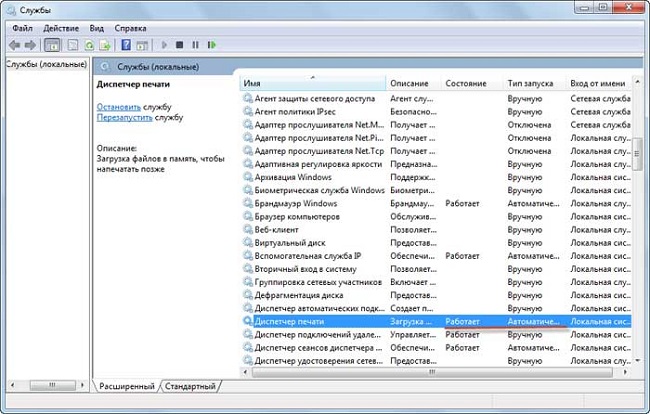
Tizimning ishdan chiqishi - bu mavhum tushuncha, bu tushuntirish qiyin bo'lgan barcha operatsion tizim xatolarining nomi. Nosozlikning sababi oddiy bo'lishi mumkin - kompyuterning tarmoqdan to'satdan uzilishi yoki turli xil dasturlar... Ehtimol, bundan oldin, har xil dasturiy ta'minot yangilangan, keyin tizim Windows fayllari azob chekdi. Bu muammoning echimi, lekin bu faqat dastlabki bosqichda yordam beradi.

Printerning ishlamay qolishi kamdan -kam uchraydi va brenddan qat'i nazar - HP, Epson, Canon va boshqalar. Ehtimol, bunga birinchi qarashda sezilmaydigan bilvosita sabablar ta'sir qiladi.
Viruslar va antivirus dasturlari
Antivirus dasturi ixtiyoriy uskunalarni, shu jumladan printerlarni o'rnatishga ta'sir qilishi mumkin. Dasturni ishlatayotganda, kompyuter o'rnatilgan uskunani ko'rmaydi. Vaqtinchalik kompyuter himoyasini to'xtatib turish va printerning ishlashini tekshiring.

Operatsion tizimni viruslardan tozalash juda foydali choradir. Hamma zararli dasturlar ham xavfsiz emas; kompyuteringizga deyarli mexanik shikast etkazadigan juda yoqimsiz dasturlar mavjud. Faqat foydalanish tavsiya etiladi litsenziyalangan dasturlar kompyuterni tekshirish uchun.
Shuni unutmangki, siz nafaqat tizimni, balki hamma narsani tozalashingiz kerak tashqi drayvlar va flesh -kartalar.
USB port tekshirilmoqda
Printerlar kompyuterga USB 2.0 porti orqali ulangan, lekin operatsion tizimning tasodifan ishlamay qolishi tufayli BIOS -da USB -ni yoqish muvaffaqiyatsiz bo'lishi mumkin, bu holda portni hech qanday tashqi vosita yoki aksessuar ko'rmaydi: minigarnituralar, olinadigan disk / flesh haydovchi, USB uyasi. Muammoni hal qilish uchun siz tekshirgichni yoqishingiz kerak, BIOS -ga faqat operatsion tizim ishga tushganda kirishingiz mumkin. Qisqa klavishlar kombinatsiyasi kompyuter dasturining versiyasiga bog'liq, agar siz buni bilmasangiz, o'z navbatida F1, F2, F8, Tab, Del tugmachalarini va barcha "qo'shni" tugmachalarni bosing.

BIOS interfeysi boshqacha, foydalanuvchi quyidagi bo'limlarni topishi va ularni faollashtirishi kerak (sozlash yoqilgan):
- USB sichqonchani qo'llab -quvvatlash (sichqonchani aniqlash);
- USB klaviaturasini qo'llab -quvvatlash (klaviaturani aniqlash);
- USB EHCI tekshiruvi (tekshirgichni faollashtirish);
- Eski USB xotirani aniqlash (flesh -kartalar, tashqi drayvlar uchun qo'llab -quvvatlash).

Chiqing va sozlamalarni saqlang. Kompyuteringizni qayta yoqing.
Ko'pgina hollarda, yuqoridagi barcha manipulyatsiyalar muammoni hal qilishga, kompyuterning printerni ko'rmasligi sababini aniqlashga va yo'q qilishga yordam beradi.
Amaliyot shuni ko'rsatadiki, odatda barcha manipulyatsiyalar drayverlarni qayta o'rnatish bilan tugaydi.
